日常生活中,一部分朋友可能会需要截取一段视频的音频,有时候并不需要完整的音频,但是一般的一键提取音频软件没有办法修改和截取音频,今天就教大家如何快速的提取截取视频中的音频文件,今天需要使用到两个软件,格式工厂和DaVinci Resolve 15 (也有人叫达芬奇),大家下载的时候直接搜索达芬奇15或者搜索DaVinci Resolve就出来了,去官网下载,大家选择下载免费版就行,除了大型工作室,免费版的功能以及完全够用了。当然,也有很多其它的简易软件,但是免费后期制作软件里面,达芬奇算是比较好用的了。
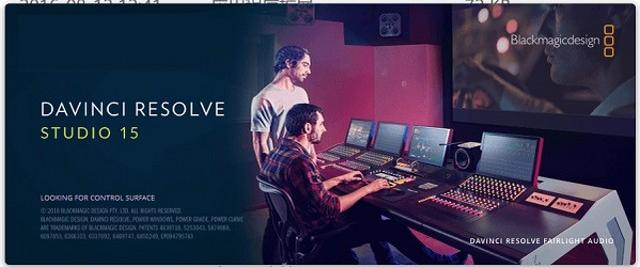

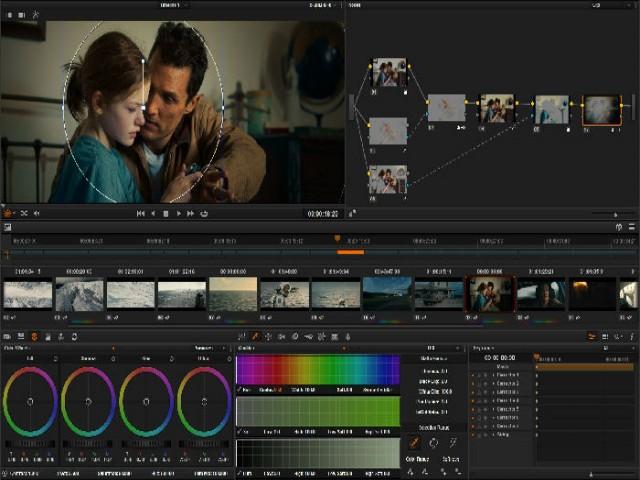
好了,下面就开始具体的教程
首先,我在网上下载了一段MV,打算截取其中的一段音频,因为下载下来的视频是.qsv格式的,DaVinci Resolve 15不能识别这种格式,所以我们需要先用格式工厂将视频格式更改为MP4格式。
下载安装格式工厂,打开格式工厂,将视频拖入,拖入后选择MP4,点确定,任务栏就会出现待处理任务,然后点击上面的开始按钮,任务开始处理,处理成功后格式就转化完成了。
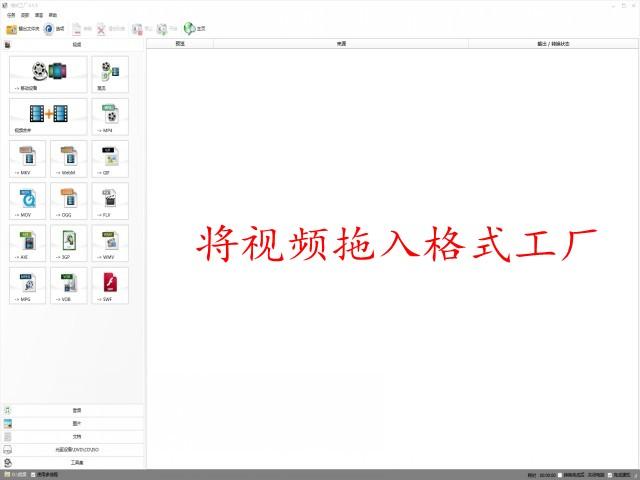
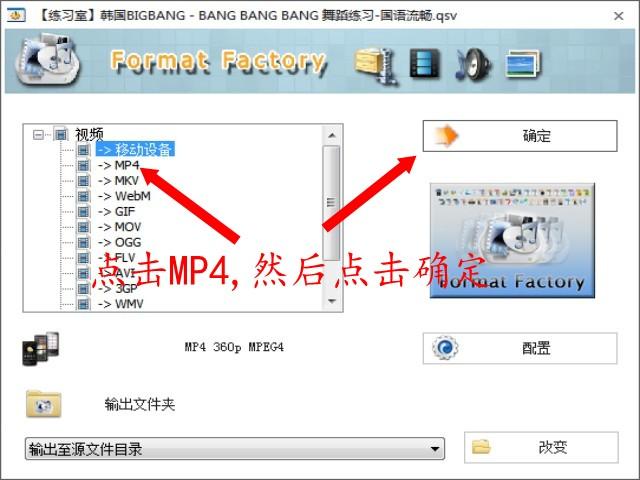
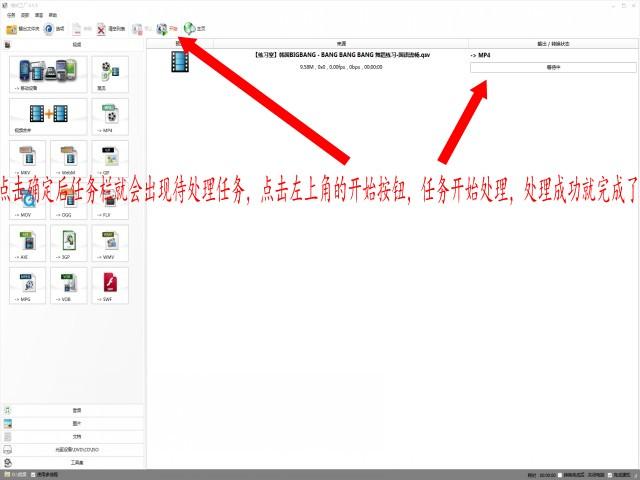
然后下载安装达芬奇15,打开软件,点击创建项目或者双击上面的未命名项目都可以。
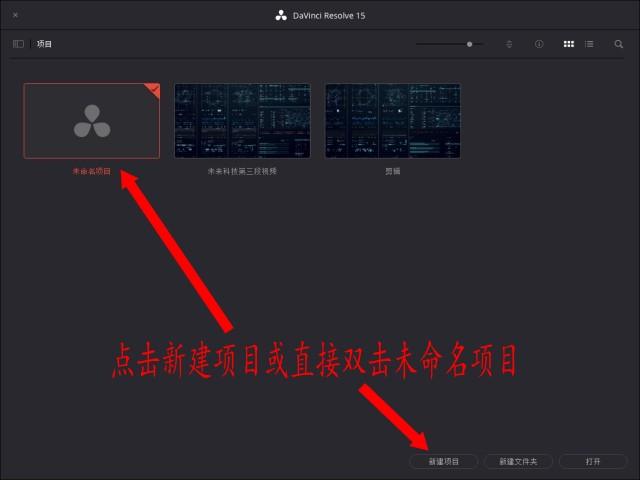
进入软件后,右键点击左边的媒体池,选择导入媒体,选择刚刚更改成MP4格式的视频

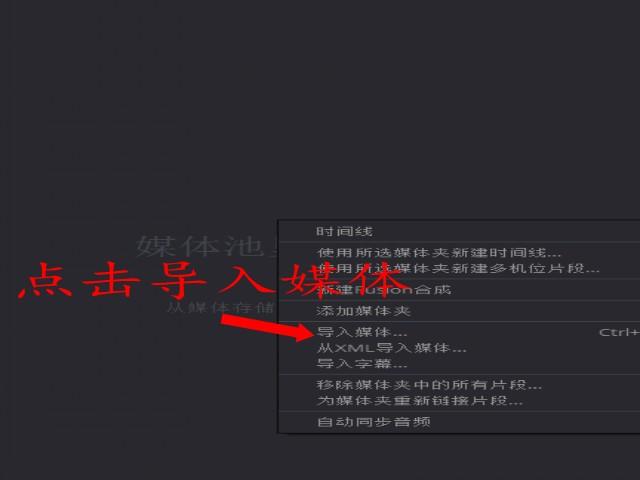
媒体导入后将导入的媒体拖到时间线上
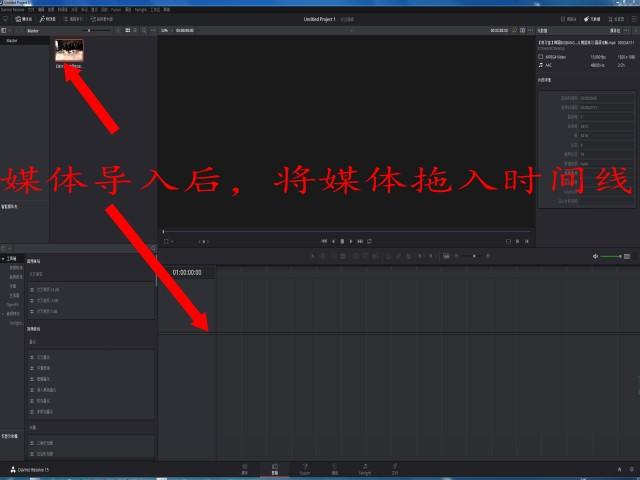
拖入时间线后,左键选中时间线上的视频,右键单击选择删除所选,记住不要选择波纹删除,选择波纹删除会将下面的音频一起删除掉。
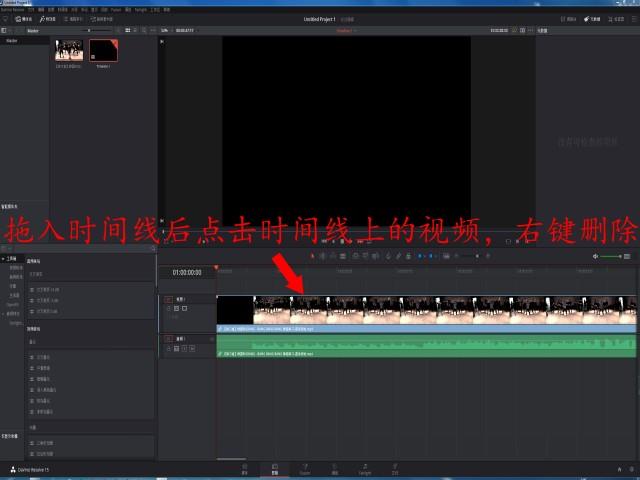

删除后就只剩下音频文件,这时候拖动滑块到你想要剪切的位置,点击刀片按钮,再点击需要剪切的位置,然后波纹删除打算剪切掉的那段音频


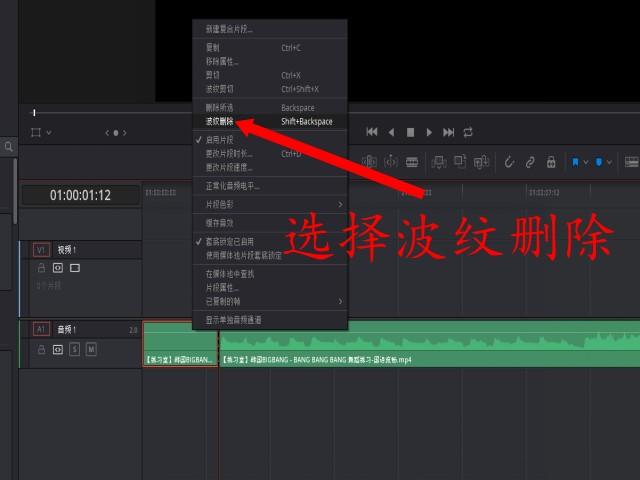
好了,到这里音频就剪切完成了,接下来将截取到的音频导出到电脑就完成了,选择时间线右下角的交付

进入交付页面,拖动上方的滑块到最后面,选择纯音频,下面一栏设置你音频的名字和想要将音频保存到的文件夹,再下面选择音频,然后点击添加到渲染队列
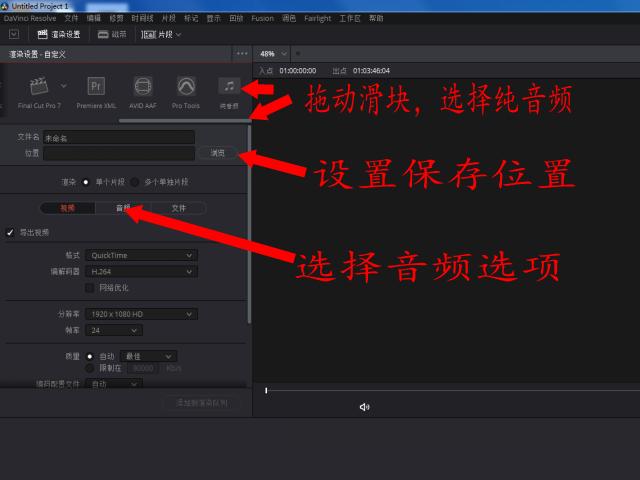
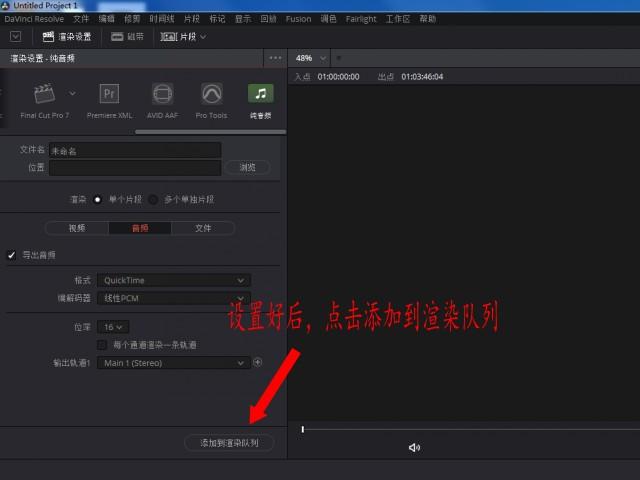
点击添加到渲染队列后,右边任务栏就会出现待处理任务,点击开始渲染,等渲染完成后,音频就制作完成了。

好了,今天的分享就到这里了,大家如果有什么疑问可以留言评论,我知道的都会一一解答。





















 5312
5312

 被折叠的 条评论
为什么被折叠?
被折叠的 条评论
为什么被折叠?








